- ESTAT: ACTIVA
- PAÍS: FRANÇA
1. CONSIDERACIONS PRÈVIES 2. COM CONFIGURAR REVO HANDY? 3. IMPRIMIR A CUINA AMB REVO HANDY 4. POSSIBLES ERRORS I COM SOLUCIONAR-LOS
Nepting És un sistema de pagament electrònic multidispositiu d'acceptació per a la convergència dels pagaments de tots els canals de vendes, independentment del punt d'acceptació (terminal, PDA, mòbil, tauleta, etc.) per a França.
Integra múltiples canals de pagament, inclosos el comerç electrònic, el comerç mòbil, el terminal de punt de venda i els pagaments mòbils. Ofereix serveis de programari relacionats amb les operacions de banca electrònica, incloent-hi el pagament amb targeta de crèdit (amb contacte o sense, NFC mòbil).
1. CONSIDERACIONS PRÈVIES
-
Si un client vol afegir Revo HANDY al seu compte Revo XEF, han de sol·licitar al seu banc el datàfon Android model PAX A920 (de moment aquest és el model certificat).
-
Per poder efectuar els pagaments amb targeta a través de Revo HANDY hem de tenir l'aplicació de pagament Nepting "Payment" instal·lada, configurada i funcionant correctament al datàfon.
-
Afegir Revo HANDY (comandament-datàfon) a un compte de Revo XEF compta com un dispositiu extra al compte corresponent.
-
L'APP Revo HANDY l'hem de descarregar directament a l'APP "MAXSTORE". La trobarem disponible al datàfon PAX A920.
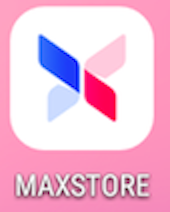
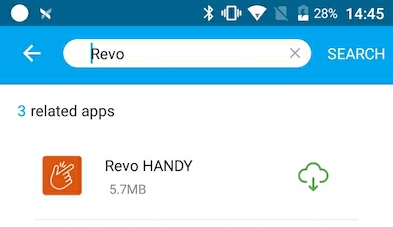
Per utilitzar Revo HANDY no és necessari configurar una passarel·la de pagament, la porta el propi dispositiu.
2. COM CONFIGURAR REVO HANDY?
Primerament, hem d'activar la llicència Revo HANDY al compte Revo XEF.
CONFIGURACIÓ DE LA INTEGRACIÓ
1. Accedim al back-office de Revo XEF.
2. Prenem sobre Integracions.
3. Des del botó Add, busquem Handy.
4. Prenem sobre Add per afegir la integració.
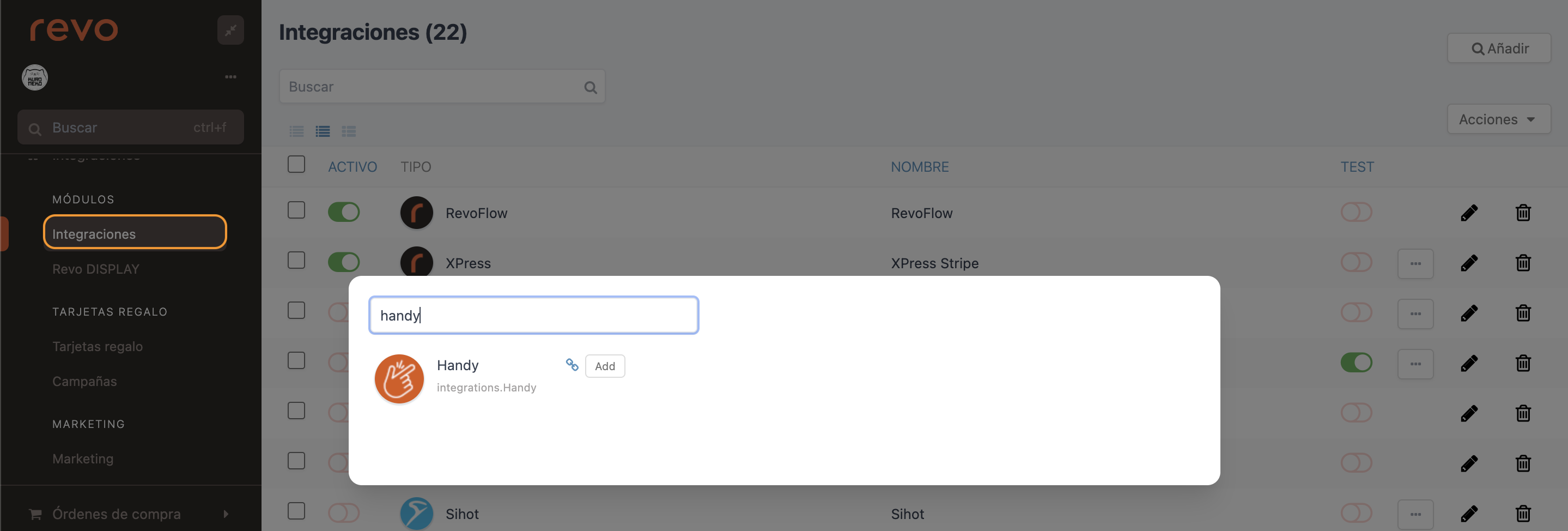
5. Omplim la següent informació:
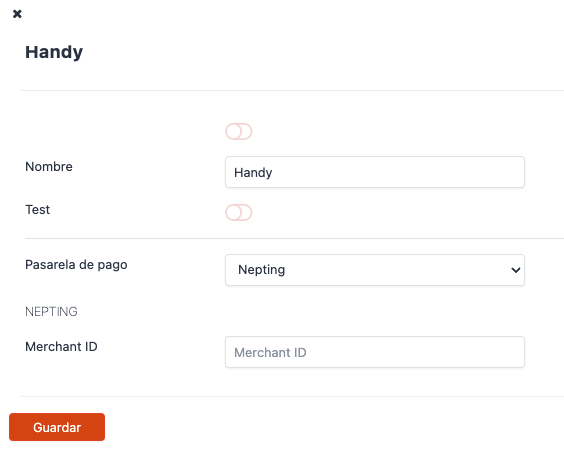
-
Actiu:
-
Nom: Nom identificatiu de la integració.
-
Test: Desactivat
-
Passarel·la de pagament: Nepting.
-
Merchant ID: Indiquem l'ID de comerciant.
6. Prenem a Desar.
A partir d'aquí ja tindríem Revo HANDY configurat correctament.
3. IMPRIMIR A CUINA AMB REVO HANDY
Per imprimir correctament a cuina les comandes creades a Revo HANDY hem de tenir activada l'opció Imprimir comandes de Revo HANDY a la secció Preferències del menú de REVO a l'aplicació Revo XEF.
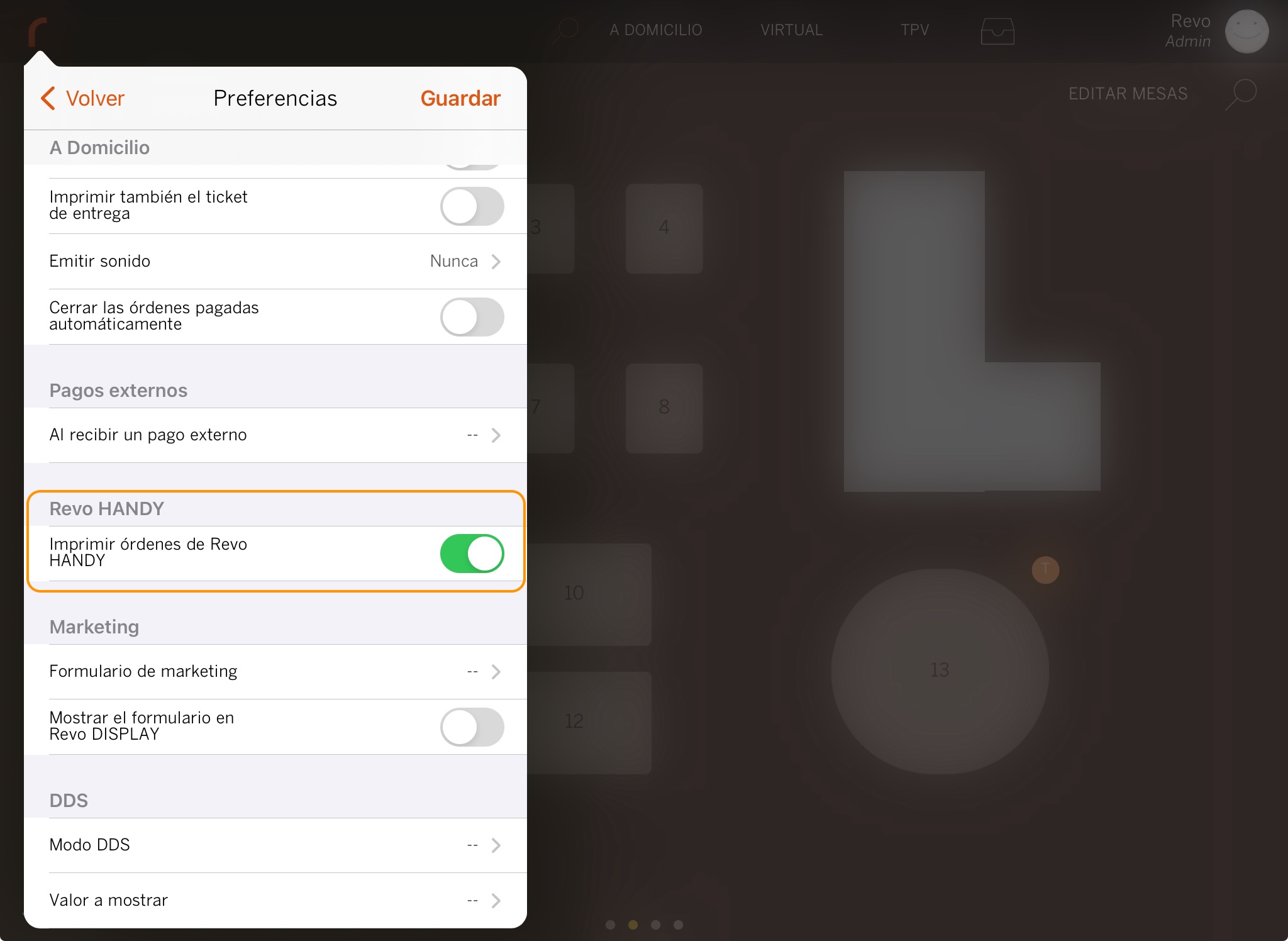
4. POSSIBLES ERRORS I COM SOLUCIONAR-LOS
EN PAGAR ES TANCA L'APP
En anar a pagar amb targeta es tanca l'aplicació Revo HANDY i ens apareix un missatge indicant que Revo HANDY s'ha aturat.
Això significa que no hi ha l'aplicació "Payment" Nepting instal·lada o no està configurada correctament al datàfon. En prémer la icona de targeta, automàticament s'ha d'obrir l'aplicació Payment per així realitzar el cobrament corresponent.
NO PODEM OBRIR CORRECTAMENT REVO HANDY
El datàfon té instal·lada una versió antiga de Webview i no podem obrir correctament Revo HANDY.
Per corregir aquest problema hem d'accedir a l'aplicació "MAXSTORE" instal·lada al datàfon, buscar "Revo Android System Webview" i instal·lar-la.
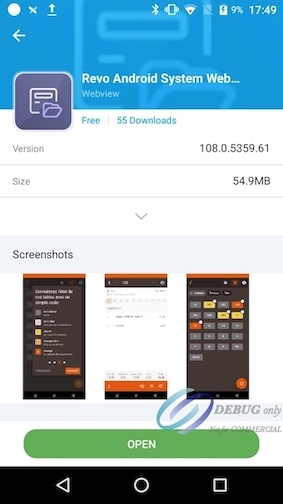
A partir d'aquí, ja podrem obrir i treballar correctament amb l'aplicació Revo HANDY.
App Revo HANDY bloquejada
1. Primer de tot tanquem l'aplicació Revo HANDY des de les aplicacions en segon pla i la tornem a obrir.
2. Un cop oberta l'aplicació Revo HANDY, premem dues vegades seguides en el número de versió (per exemple “v2.1.1”) (a la part inferior dreta).
3. Apareixerà la pantalla de Debug Mode. Hem d'assegurar-nos que en Server està seleccionat Production i prémer en SAVE. Això farà un "reset" de l'aplicació.
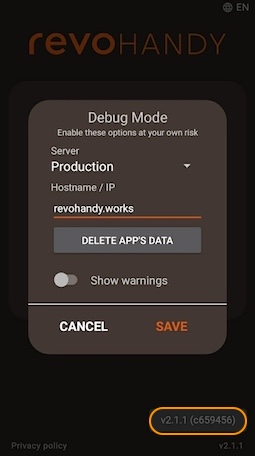
4. Iniciem sessió de nou.
Si els passos anteriors no funcionen, tanquem de nou l'aplicació, la tornem a obrir i ens dirigim a la mateixa pantalla, però en lloc de SAVE premem “DELETE APP’S DATA”. Si tot l'anterior no ha funcionat, reiniciem el dispositiu.


